Como abrir um aplicativo ou arquivo em uma nova área de trabalho virtual no Windows 10

A Microsoft finalmente adicionou desktops virtuais como um recurso interno ao Windows 10. Os desktops virtuais são úteis se você executar muitos programas ao mesmo tempo e deseja organizá-los em categorias, como para trabalho, navegação na Web ou jogos.
RELACIONADO: Como usar áreas de trabalho virtuais no Windows 10
Se você deseja abrir um arquivo ou programa em uma nova área de trabalho virtual, você pode criar uma nova área de trabalho usando a tela de tarefas, alternar para essa área de trabalho e, em seguida, abrir o arquivo ou programa nessa área de trabalho. No entanto, há uma maneira mais rápida de usar uma ferramenta gratuita que adiciona uma opção ao menu de contexto.
Faça o download do Vdesk e salve-o em qualquer pasta do disco rígido. Você não instala isso como um programa tradicional, portanto, não clique duas vezes nele, salve-o em um local seguro (onde ele não será excluído) e usaremos um argumento de linha de comando para criar esse programa. item de menu de contexto
Abra o File Explorer e navegue até a pasta na qual você salvou o arquivo Vdesk.exe. Clique com o botão direito do mouse no arquivo e selecione “Abrir janela de comando aqui” no menu pop-up.
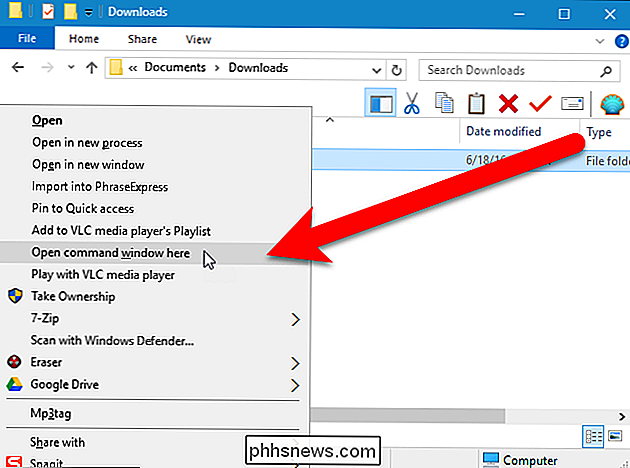
Para adicionar uma opção ao menu de contexto que abre um arquivo ou pasta em uma nova área de trabalho virtual, digite o seguinte comando no prompt e pressione "Enter".
vdesk -install
Clique no botão "X" no canto superior direito da janela do prompt de comando para fechá-lo.
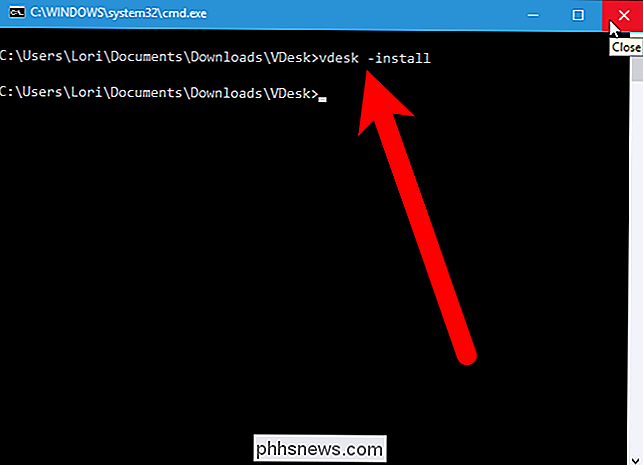
Para abrir um arquivo ou programa em uma nova área de trabalho virtual, clique com o botão direito do mouse no arquivo, programa .exe ou atalho de programa e selecione “Abrir na nova área de trabalho virtual” no menu pop-up.
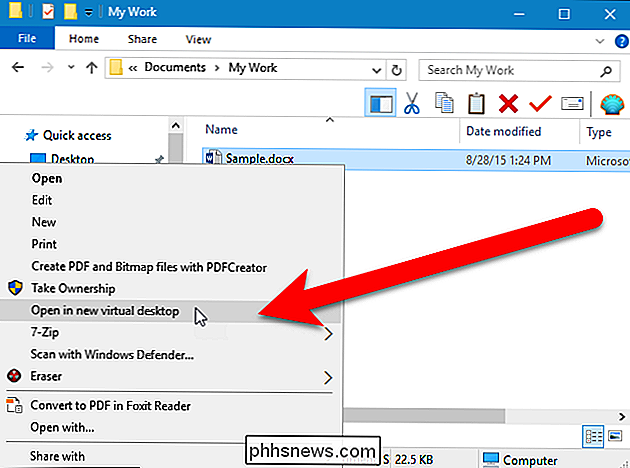
Uma nova área de trabalho virtual é criada e o arquivo ou programa selecionado é aberto nessa área de trabalho virtual
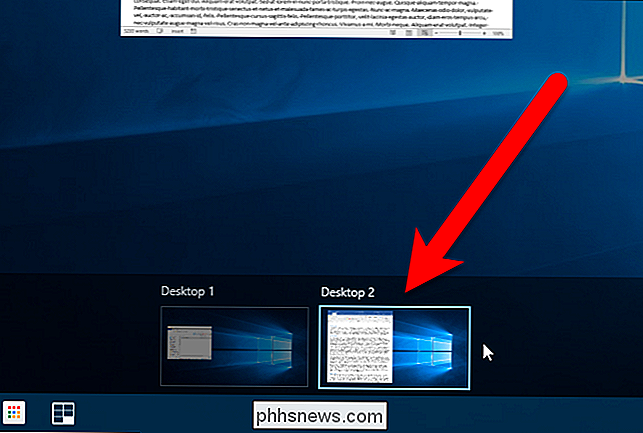
Para remover a opção “Abrir na nova área de trabalho virtual” do menu de contexto, abra uma janela de prompt de comando, conforme discutido anteriormente neste artigo, digite o seguinte comando no prompt e pressione “Enter”.
vdesk -uninstall
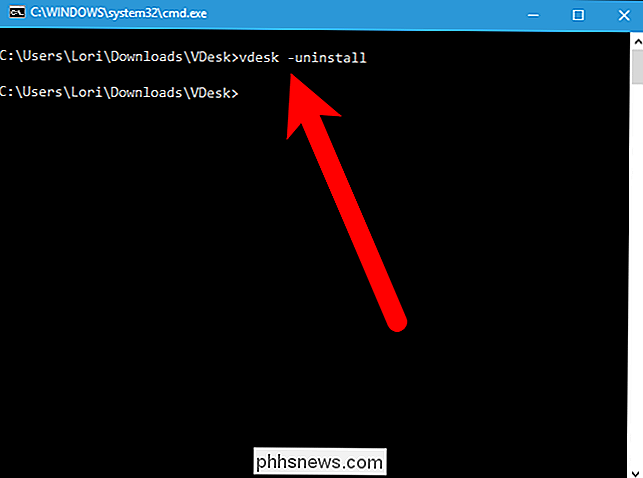
Você também pode abrir um arquivo ou programa específico em uma nova área de trabalho virtual quando o Windows for inicializado. Por exemplo, talvez você tenha um arquivo de texto aberto no bloco de notas toda vez que fizer logon no Windows para poder manter um registro do seu trabalho. O Vdesk é uma ferramenta de linha de comando, para que você possa criar um arquivo de lote (um arquivo de texto com a extensão “.bat”) que execute o Vdesk com os comandos apropriados automaticamente quando o Windows for iniciado. O comando no arquivo em lotes para este exemplo seria algo como o seguinte:
vdesk "C: Usuários Lori Documents My Work MyLog.txt"
Certifique-se de colocar o caminho apropriado para o texto arquivo que você deseja abrir. Além disso, não coloque o "bloco de notas" depois de "vdesk". Ao fazer isso, o Bloco de Notas será aberto em um novo arquivo de texto vazio, em vez de abrir o arquivo especificado. Basta colocar o caminho completo para o arquivo de texto depois que o comando “vdesk” abrir o arquivo de texto no editor de texto padrão. Se você usar o comando “vdesk” sozinho (sem o caminho completo) conforme listado acima, você precisará adicionar o caminho completo ao arquivo vdesk.exe à variável de sistema Path. Se você não quiser adicionar o caminho para a variável de sistema Path, certifique-se de colocar o caminho completo para o arquivo vdesk.exe no arquivo de lote.
O Vdesk pode ser usado junto com arquivos de lote para configurar automaticamente o arquivo virtual. desktops com arquivos e programas abertos que você usa todos os dias sempre que inicializa o Windows. Você também pode usar o Vdesk para iniciar um número específico de desktops virtuais sem abrir arquivos ou programas específicos neles. Por exemplo, o comando a seguir abre três áreas de trabalho virtuais (todos os programas abertos se tornam parte da primeira área de trabalho virtual).
vdesk 3
Se você tiver muitos desktops virtuais em execução, é útil saber o número da área de trabalho virtual você está vendo no momento e há uma ferramenta gratuita que adiciona um indicador à bandeja do sistema que exibe o número da área de trabalho virtual atualmente ativa.

Os melhores aplicativos gratuitos para um novo iPhone
Quando eu levantei o novo iPhone 5S (graças aos meus pais), fui imediatamente para a loja de aplicativos e comecei a baixar aplicativos! Ter um smartphone e não usar aplicativos é como ter um computador e usá-lo apenas para navegar na Internet. Se você tiver um iPhone, também terá sorte, pois a loja de aplicativos da Apple ainda é melhor do que a loja de aplicativos Android em termos de número de aplicativos e qualidade de aplicativos, na minha opinião.Então, qu

Como impedir que o YouTube reproduza automaticamente o próximo vídeo no Chromecast
Quando você usa seu Chromecast para vídeos do YouTube, há um recurso irritante em que os vídeos sugeridos fazem fila continuamente, quer você queira ou não. Agora é hora de desativar esse recurso. Qual é o problema? RELACIONADO: Como impedir que o YouTube reproduza automaticamente vídeos no iOS, Android e na Web O YouTube gosta de reproduzir automaticamente os vídeos sugeridos depois seu vídeo atual acabou.



